In iOS 11 können Sie das Kontrollzentrum anpassen, einige der Verknüpfungen entfernen, die Sie nicht verwenden, und einige neue hinzufügen. In Kombination mit den neuen detaillierten 3D-Touch-Steuerelementen von Control Center ist es viel einfacher, schnell auf Funktionen zuzugreifen, für die Sie nicht unbedingt eine App öffnen möchten.
Sie können beispielsweise schnell auf eine Apple TV-Fernbedienung zugreifen, Widgets für Alarme und Timer hinzufügen, die Textgröße ändern und sogar Bildschirmaufnahmen starten.
Anpassen des Kontrollzentrums in iOS 11
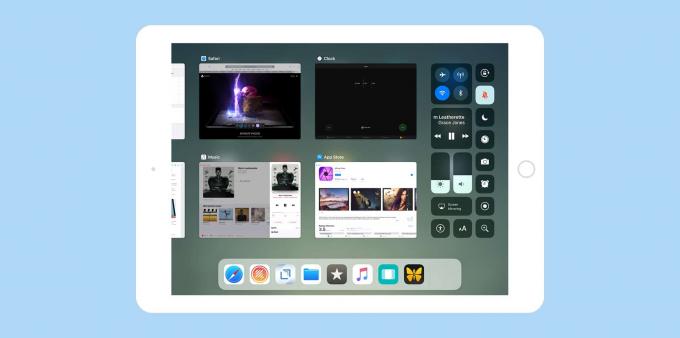
Foto: Kult von Mac
Um zu beginnen, gehen Sie einfach zu Einstellungen>Kontrollzentrum, und nehmen Sie sich einen Moment Zeit, um die Fülle an neuen Optionen in Betracht zu ziehen. Hier ist die vollständige Liste der zusätzlichen Steuerelemente, die in den Einstellungen des iOS 11-Kontrollzentrums verfügbar sind:
- Timer
- Kamera
- Alarm
- Anmerkungen
- Apple TV-Fernbedienung
- Bildschirmaufnahme
- Bedienungshilfen-Kurzbefehle
- Textgröße
- Geführter Zugang
- Lupe
- Stoppuhr
Das sind 11 Steuerelemente, von denen die meisten 3D-berührt werden können, um weitere Optionen zu erhalten. Um die gewünschten hinzuzufügen, tippen Sie einfach auf das kleine Grün +. Um die nicht gewünschten zu entfernen, tippe auf das kleine rote –. Und um sie in Ihre bevorzugte Reihenfolge zu bringen, ziehen Sie sie einfach per Drag & Drop. Selbst in dieser ersten Version von iOS 11 sieht die Liste noch etwas grob aus – die + und – Schilder sind immer da und können zum Beispiel nicht abgetan werden – aber es funktioniert alles gut.
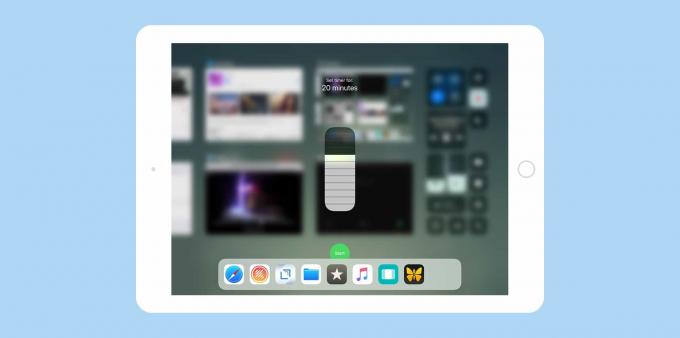
Foto: Kult von Mac
Sobald Sie die Widgets oder „Steuerelemente“ ausgewählt haben, die Sie verwenden möchten, wischen Sie einfach von unten nach oben des Bildschirms, um auf die neue Control Center-Ansicht zuzugreifen, die jetzt mit dem App-Switcher kombiniert ist Aussicht. Hier sehen Sie die hinzugefügten Steuerelemente. Um einen zu verwenden, berühren Sie ihn einfach mit Gewalt. Wenn Sie ein iPad ohne 3D Touch verwenden, drücken Sie einfach lange auf die Symbole. Bemerkenswert ist, dass Apple die Einstellung für langes Drücken so angepasst zu haben scheint, dass sie sich wie die Force-Touch auf dem iPhone anfühlt. Wenn Sie an 3D Touch auf dem iPhone gewöhnt sind, wird sich dies genauso anfühlen. Wenn Sie einfach auf ein Steuerelement tippen, schalten Sie entweder seine Funktion um (stumm) oder öffnen Sie die Eltern-App (Kamera).
Verwenden des Kontrollzentrums in iOS 11 Beta
Wenn Sie beispielsweise auf die Timer Steuerung, dann erscheint ein Schieberegler, mit dem Sie die Länge des Timers (eine Minute bis zwei Stunden) zusammen mit einem grünen Start Taste. Wenn Sie auf die Apple TV-Fernbedienung tippen, wird eine große Blende angezeigt, mit der Sie Ihr Apple TV auswählen und steuern können.
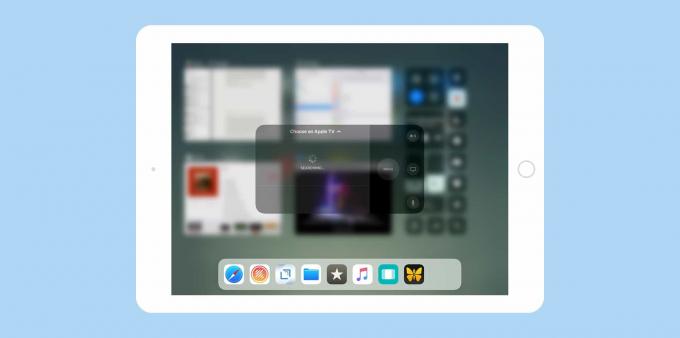
Foto: Kult von Mac
Das neue Control Center ist etwas gewöhnungsbedürftig, aber wenn man sich daran gewöhnt hat, wirkt die alte Version im Vergleich klobig. Und wer weiß? Vielleicht ebnet dieser neue modulare Ansatz den Weg für Kontrollen von Drittanbietern im Control Center. Wäre das nicht etwas?


